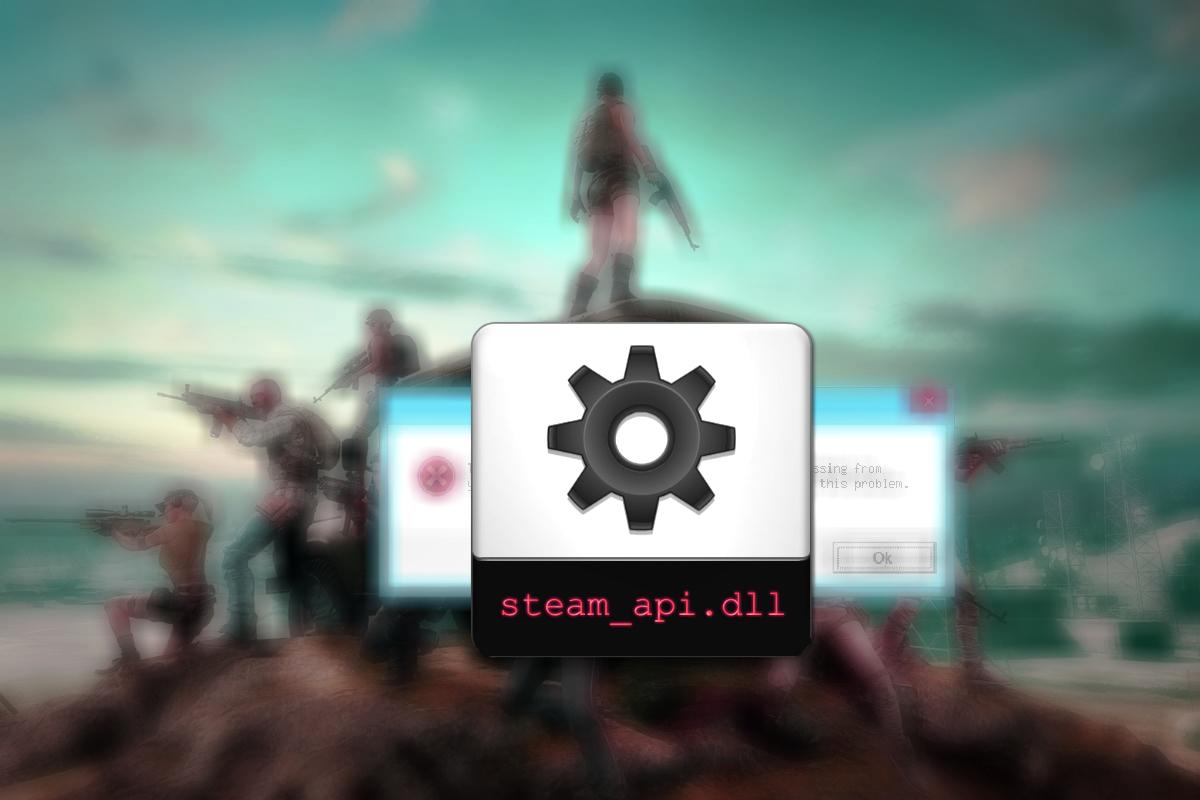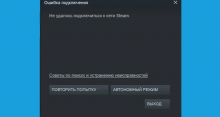Если вы столкнулись с ошибкой steam_api64.dll, это может значить одно из двух: либо система не может обнаружить этот файл, либо он по какой-то причине оказался «битым». Сегодня подробно поговорим о том, что это за файл, какую роль играет в системе, почему возникают ошибки с ним и как их исправить.
За что отвечает файл steam_api64.dll?
В настоящее время Steam – крупнейший сервис, предоставляющий множество игр на любой вкус и цвет. С ростом его популярности в геймерских кругах всё чаще пользователи сталкиваются и с вышеуказанной ошибкой.
Когда система не может найти/распознать файл динамической библиотеки steam_api64.dll, обмен данными между Steam-сервисом и локальным ПК становится невозможным. Точнее, игры, установленные на компьютер, не могут получить доступ к сервису.
Причём ошибка файла steam_api64.dll возникает не только у любителей скачивать игры с торрент-треккеров, но и у тех, кто покупает их лицензионные копии.
Причины возникновения ошибки
Когда файл повреждён или отсутствует на компьютере, пользователь чаще всего получает сообщение «Failed to load library Steam_api64 dll». То есть файл не был скачан на компьютер, был загружен с ошибками или вовсе потерян. Помимо отсутствия этой библиотеки проблема может крыться в ее повреждении либо блокировки антивирусной программой.
Часто репаки игр из Steam, доступные на торрентах, содержат изменённую версию файла steam_api64.dll. Пираты вносят соответствующие изменения в библиотеку сервиса, чтобы обойти защиту Steam. В большинстве таких случаев антивирусная программа распознаёт файл как вредоносный и помещает его в карантин (либо удаляет).
Возможные пути решения
Рассмотрим наиболее действенные способы устранения ошибки.
Переустановка Steam
Первое, что можно попробовать – переустановить Steam:
- Лучше всего произвести удаление сервиса, кликнув ПКМ по кнопке «Пуск», выбрав в контекстном меню «Программы и компоненты», отыскав пункт Steam и выбрав опцию «Удалить».
Удаляем платформу Steam через Программы и компоненты
- Также можно воспользоваться сторонним ПО для очистки ПК и удаления программ, к примеру, CCleaner. Эта программа также позволит очистить остаточные файлы и записи в реестре.
- Далее просто переустанавливаем Steam и пробуем обновить/скачать какую-нибудь игру. Если это действие не помогло, смотрим следующие способы.
Устанавливаем Steam-клиент заново
Отключаем антивирус
Допустим, вы скачали репак с торрентов, установили игру, но при попытке её запуска получили сообщение об отсутствии Steam_api64.dll на компьютере: Открываем антивирусное ПО (в данном случае рассмотрим стандартный Защитник Windows) и переходим в папку «карантин».
- Если вы обнаружили искомый файл, добавляем его в исключения при сканировании вирусов и восстанавливаем его. Он автоматически переместится в исходную папку.
- Если же файл отсутствует в карантине, то антивирус безвозвратно удалил его. В таком случае нужно удалить игру и очистить остаточные файлы и записи в реестре (тем же CCleaner). Далее временно отключаем защиту от вирусов и шпионских программ в реальном времени. После этого пробуем установить игру из репака снова. После её установки находим путь к папке с установленной игрой и добавляем эту директорию в исключения антивирусного ПО. Теперь можно включить антивирус и попробовать запустить игру.
Проверка на вирусы
Ошибка файла steam_api64.dll появляется при наличии лицензионной копии игры из Steam. Чаще всего в таких случаях пользователь получает такое уведомление: «Точка входа в процедуру не была найдена в специальной библиотеке steam_api.dll».

Нужно просканировать ПК на наличие вредоносного ПО при получении такой ошибки
Здесь, в отличие от случаев с пиратскими играми, может идти речь о наличии вирусов на ПК. Если вы сами не вносили никаких изменений в этот файл, то нужно просканировать компьютер на наличие вредоносного ПО. После этого потребуется переустановить Steam-клиент и проверить, исчезла ли ошибка.
Восстановление dll
Наконец, проблема может быть в случайном удалении нужного файла самим пользователем или сбое при установке площадки Steam. В этом случае надёжнее всего, конечно же, «снести», то есть удалить всю Steam-площадку, почистить реестр и установить её заново.
Достаточно часто в качестве варианта решения предлагается скачать steam_api64.dll отдельным файлом и поместить его в нужную директорию. Настоятельно не рекомендую скачивать подобные библиотеки из «интернетов». Особенно если вы не особо опытный пользователь. В противном случае вы рискуете обзавестись пачкой вирусов на своей «пеке». Если же речь идёт об отдельном файле, лучше скопировать его у друзей, которые имеют установленный рабочий Steam на ПК.
При этом нужно знать, куда именно поместить этот файл:
- Для 32-х разрядной версии Windows 7, 8, 10 копируем файл в С:\Windows\System32\
- Для 64-х разрядной версии Windows 7, 8, 10 помещаем файл в С:\Windows\SysWOW64\.
Теперь нужно вызвать службу «Выполнить» сочетанием клавиш Win+R и в строке «Открыть» прописать regsvr32 steam_api64.dll, после чего нажать Enter.

В окне «Выполнить» прописываем нужную команду